图文演示电脑win10怎么安装
当使用的win10系统出现一些故障问题,经常容易卡死或者蓝屏的时候,我们可以考虑重新安装win10系统解决。有些小伙伴对安装系统不了解,不知道电脑win10怎么安装。下面小编就教下大家一个简单的win10安装教程。
具体的步骤如下:
1、首先搜索“小白系统官网”下载小白三步装机版工具打开,选择需要安装的系统,然后点击立即重装。
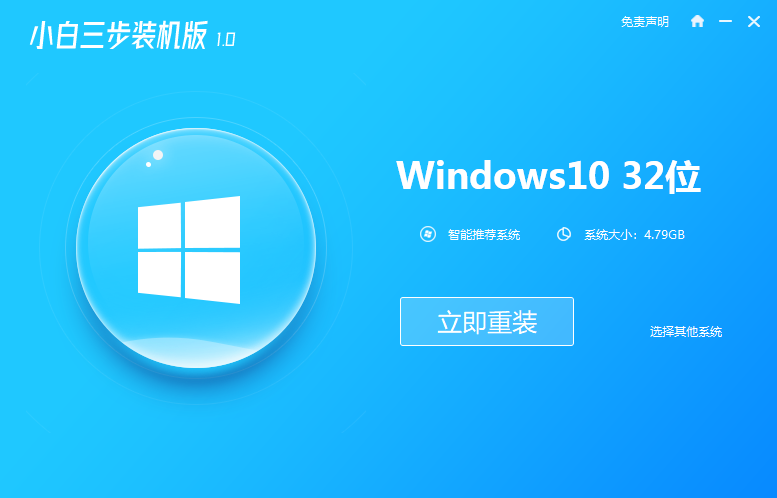
2、软件会自动开始下载系统镜像等。
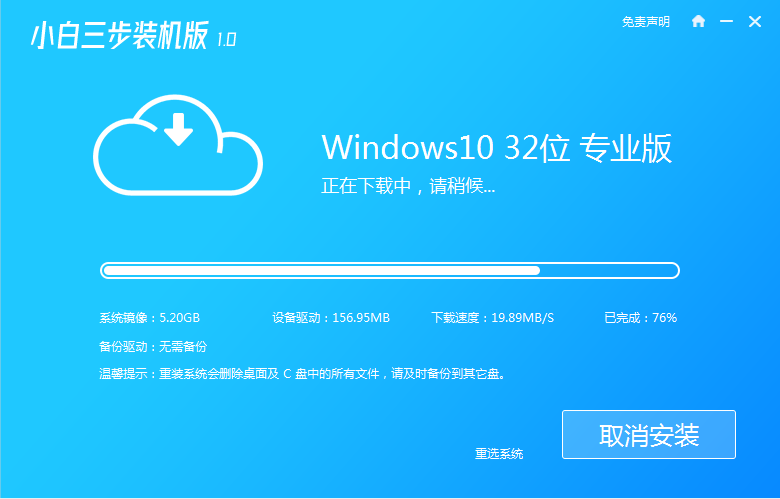
3、无需操作,开始自动安装部署系统过程中。
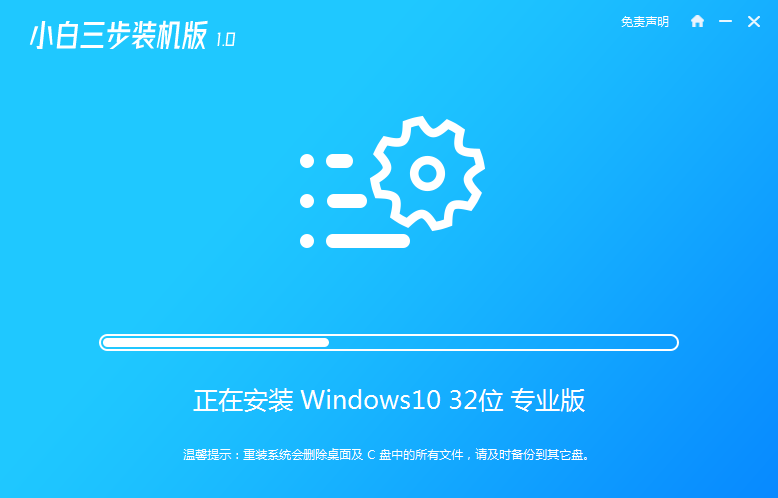
4、部署完成后,可以选择立即重启。
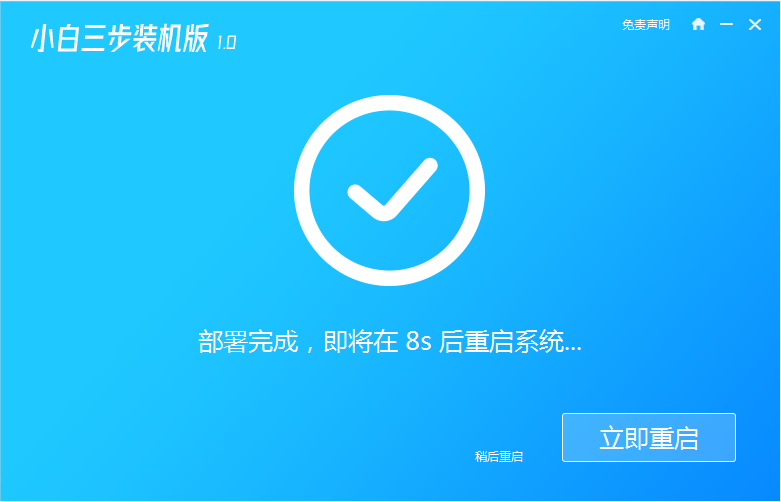
5、重启系统后,选择xiaobai-pe系统进入。
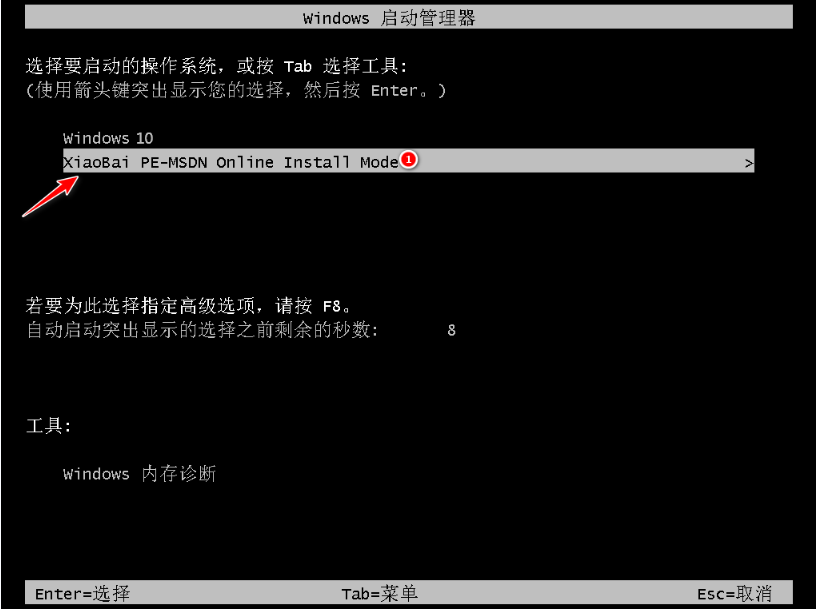
6、进入pe后,小白装机工具会自动进行系统安装。
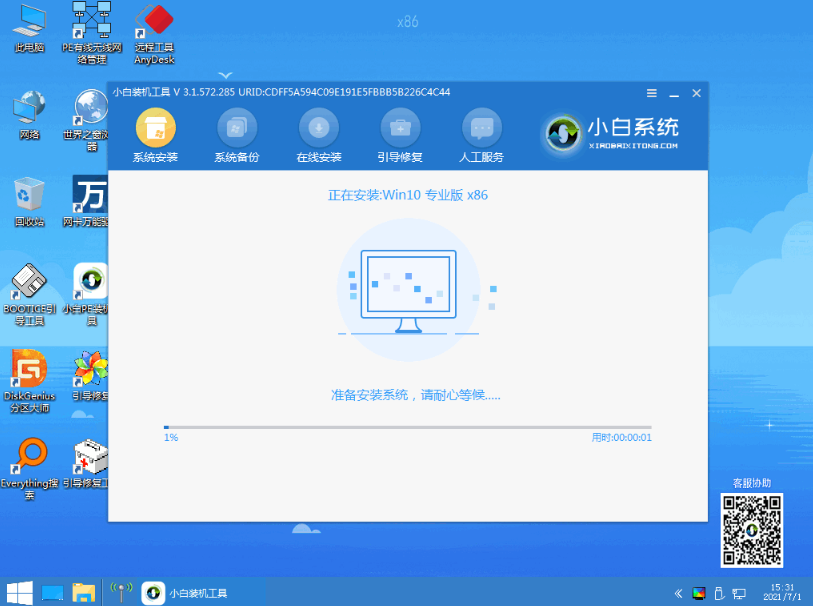
7、等待安装成功后立即重启,重启后等待安装完成进入系统即可。
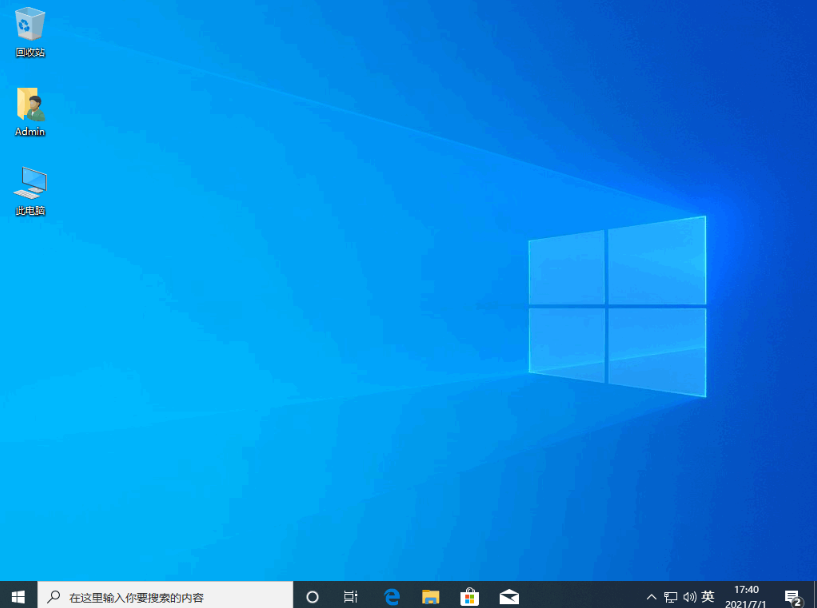
以上便是借助小白三步装机版工具在线安装win10系统教程,操作非常简单,有需要的小伙伴可以参照教程进行操作。
以上是图文演示电脑win10怎么安装的详细内容。更多信息请关注PHP中文网其他相关文章!
本站声明
本文内容由网友自发贡献,版权归原作者所有,本站不承担相应法律责任。如您发现有涉嫌抄袭侵权的内容,请联系admin@php.cn

热AI工具

Undresser.AI Undress
人工智能驱动的应用程序,用于创建逼真的裸体照片

AI Clothes Remover
用于从照片中去除衣服的在线人工智能工具。

Undress AI Tool
免费脱衣服图片

Clothoff.io
AI脱衣机

AI Hentai Generator
免费生成ai无尽的。

热门文章
R.E.P.O.能量晶体解释及其做什么(黄色晶体)
1 个月前
By 尊渡假赌尊渡假赌尊渡假赌
R.E.P.O.最佳图形设置
1 个月前
By 尊渡假赌尊渡假赌尊渡假赌
刺客信条阴影:贝壳谜语解决方案
3 周前
By DDD
Windows 11 KB5054979中的新功能以及如何解决更新问题
2 周前
By DDD
威尔R.E.P.O.有交叉游戏吗?
1 个月前
By 尊渡假赌尊渡假赌尊渡假赌

热工具

记事本++7.3.1
好用且免费的代码编辑器

SublimeText3汉化版
中文版,非常好用

禅工作室 13.0.1
功能强大的PHP集成开发环境

Dreamweaver CS6
视觉化网页开发工具

SublimeText3 Mac版
神级代码编辑软件(SublimeText3)





